SL-M2035 드라이버 다운로드
- 드라이버
- 2021. 4. 23. 09:00
제 블로그에 작성된 최근 포스팅을 보면 아시겠지만 삼성전자서비스 다운로드 센터 페이지에 문제가 있어서 드라이버 다운로드 방법을 요즘에는 다른 방법으로 알려드렸는데요. 이제 다시 삼성전자서비스 사이트로 접속해서 받을 수 있게 설명을 해드릴 수 있게 되었습니다. 이번에 드라이버 파일을 받아볼 프린터 모델은 2019년 출시되어 현재 인터넷 쇼핑몰에서 10만원도 안 되는 가격대에 구매할 수 있는 SL-M2035입니다.

이 프린터가 출시된지 2년 정도 지났기 때문에 컴퓨터 운영체제를 새롭게 설치했을 때 프린터를 연결하려면 드라이버 설치가 필요한데요. 어떻게 받을 수 있는지 지금 확인해보도록 하겠습니다.
SL-M2035 드라이버
포스팅에 시작되는 내용을 읽어보시면 어느 사이트로 접속해서 받을 것인지 미리 알려드렸는데요. 최근 사이트 리뉴얼로 드라이버 자료실이 정상적으로 운영되지 않고 있지만 다른 경로로 진행하면 다운로드할 수 있는 페이지까지 이동할 수 있었습니다.
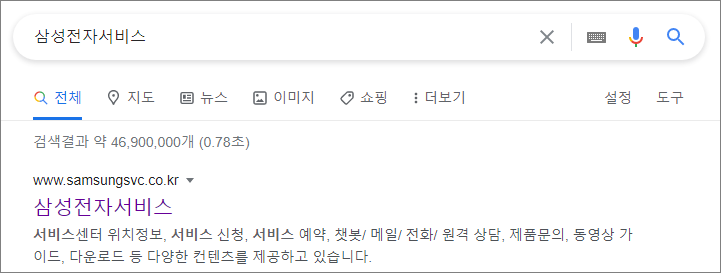
구글에 접속하신 다음 삼성전자서비스를 검색해주시면 검색 결과 첫 번째로 사이트에 접속 가능한 링크가 나오는데요. 그냥 클릭해서 삼성전자서비스 사이트에 접속하면 됩니다.

삼성전자서비스 메인 페이지를 보시면 위와 같이 제품정보, 증상을 찾아보라며 모델명을 입력하는 공간이 나올거예요. 이 곳에 우리가 드라이버 파일을 다운로드하려는 SL-M2035 모델명을 입력하면 되요.

SL-M2035 모델 검색 결과를 보면 6건이 나온다고 합니다. 그리고 다운로드 탭을 클릭하면 2개 모델이 나올거예요. 우리가 찾는 모델은 왼쪽에 있는 것으로 이 부분에서 정확하게 여러분들이 구매하신 프린터 모델명이 맞는지 확인해주시면 됩니다.

SL-M2035 다운로드 페이지로 이동했어요. 이 곳에서 드라이버 파일 다운로드를 할 수 있습니다. 매뉴얼, 드라이버, 응용프로그램 버튼이 있는데 드라이버 버튼을 클릭하시면 등록되어 있는 드라이버 파일이 목록으로 나오는데 윈도우 운영체제는 2개 파일이 있을거예요. 첫 번째는 수동으로 드라이버를 설치하는 파일이고 두 번째는 설치를 진행할 수 있는 파일이기 때문에 두 번째 파일로 받으시면 됩니다.
위에서 알려드린 사이트로 접속하지 않고 바로 드라이버 다운로드를 하고 싶은 분들은 링크를 클릭해서 드라이버 파일을 받아주세요.
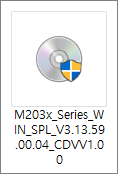
이렇게 다운로드가 완료된 SL-M2035 드라이버 파일은 설치를 진행하시면 정상적으로 프린터를 사용할 수 있습니다. 어렵지 않게 받았죠?
이 글을 공유하기





